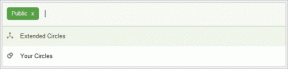KeePass Veritabanını ve Parolaları Android'e Nasıl Eşitlersiniz?
Çeşitli / / November 29, 2021
Hatırlayabileceğiniz benzersiz şifreler bulmak başlı başına oldukça zor bir iştir. Ardından, parolaları hatırlayamadığınız zamanlar için güvenli bir yerde saklama sorunu gelir. Kullandığımız uygulama ve hizmetlerin miktarı göz önüne alındığında, 100'den fazla farklı şifreye sahip olmak alışılmadık bir durum değil.

Parolanın ilk yarısında temel önek ve ikinci yarısında uygulama veya hizmetle ilgili bir şey içeren bir kalıp oluşturabilirsiniz. Ama bir gün bunu bile unutabilirsin. Ve NSA izleme haberleriyle birlikte, SSL hatası, kalp kanaması böceği ve hepsi, her ay ya da öylesine şifreleri değiştiriyormuşum gibi geliyor.
Bu nasıl yönetilir? Ve daha da önemlisi, bunu PC'niz ve bağlı mobil cihazlarınız arasında güvenli ve fazla sürtünme olmadan senkronize edin.
Basit bir cevap var. denir Son Geçiş, ve son birkaç yıldır kişisel olarak kullandığım bir şey. Ancak senkronizasyon Mobil cihazlarla LastPass premium abonelik gerektirir. Ayrıca LastPass, şifrelerinizi kendi bulutunda saklar. Koruyucu erişiminizin çok ötesinde.
bir alternatif KeePass. İnanılmaz derecede güvenli ve akla gelebilecek her platform için çok sayıda eklenti ve uygulamaya sahip ücretsiz bir açık kaynak platformu.
KeePass 2.0 uygulaması ile PC'nizde şifrelerinizi nasıl yönetebileceğinizi ve Android ile nasıl senkronize edebileceğinizi anlatayım.
Bu Kılavuz Ne Hakkında?
KeePass harika bir ücretsiz ve açık kaynaklı yardımcı programdır. İyi yaptığı çok şey var ve yapmadığı çok şey var. Bu kılavuz, ücretsiz olarak LastPass'ten daha iyi ne yaptığına odaklanacaktır. Bu, şifreleri PC'den Android'e senkronize ediyor ve hatta bunları herhangi bir modern Android tarayıcısında otomatik olarak doldurmanıza izin veriyor. LastPass ile bunu yapmak için bir premium hesaba ihtiyacınız olacak.
bilgisayar
LastPass kullanıyorsanız, LastPass şifrelerinizi KeePass'a aktarmak oldukça kolaydır. Sadece yeni bir veritabanı oluşturun, bir kuvvetli yapacağınız ana anahtar asla unutun ve yukarıda bağlantılı kılavuzu izleyin.

Kenar notu: Uzantısına sahip KeePass 2.x uygulamasını kullandığınızdan emin olun. .kbdx Android ve iOS dahil tüm platformlarda çalıştığı için veritabanı dosyaları için. KeePass 1.0 yalnızca Windows'u yerel olarak destekler.
Veritabanı Dosyasını Dropbox'ta Depolayın
En önemli kısım, en son şifrelerinizin tüm cihazlarınızda kullanılabilir olmasını sağlamaktır. Evet, Dropbox kullanarak dosyayı “Bulut” ancak benzersiz ve güçlü bir anahtarla korunuyorsa, yerel olarak depolanmasından daha iyi veya daha kötü değilsiniz.
Android için Uygulama
Android'de KeePass 2.0 veritabanı dosyalarını destekleyen birkaç uygulama vardır. En popüler olanı KeePassDroid'dir. Ancak Dropbox'tan bir veritabanı dosyasını doğrudan içe aktarmanıza izin verdiği ve genellikle kullanımı kolay olduğu için Keepass2Android'i kullanacağız.
Uygulamayı başlatın ve Açık dosya buton. Burada birçok seçenek var. Yerel depolamaya kopyaladığınız bir veritabanı dosyasını veya Dropbox, Google Drive veya OneDrive gibi bulut hizmetlerinden içe aktarabilirsiniz.
Veritabanı dosyanızı bulduktan sonra açın ve ana anahtarınızı girin. Artık bu veritabanı dosyasına kaydedilen tüm şifreler Android telefonunuzda kullanılabilir. Herhangi bir şifreyi panonuza kolayca kopyalayabilirsiniz.
Android Tarayıcıda Şifreleri Otomatik Doldur
Keepass2Android app, herhangi bir şifreyi aramanıza ve panonuza kopyalamanıza izin verir, ancak aynı otomatik doldurma özelliğini masaüstü tarayıcılardan istiyorsanız, biraz çalışmanız gerekir. Ama bu mümkün.
KeePass veritabanında oturum açtığınızdan ve bulunduğunuz web sitesinin kullanıcı adı ve şifresinin veritabanına kaydedildiğinden emin olun. Ve içindeki Dil ve Klavye bölümünden Ayarlar, emin olmak Keepass2Android etkin.
Aşama 1: Oturum açma sayfasında, Chrome'daki veya başka bir tarayıcıdaki menüden Paylaş ve Seç Keepass2Android.


Adım 2: Bir klavye seçmeniz istenecek - Keepass2Android Burada. İstenirse, hızlı bir kilit açma için veritabanı parolanızı veya yalnızca son üç harfi girin.


Aşama 3: Artık uygulama hangi sayfada olduğunuzu anlayacak ve özel bir klavye getirecektir. Kullanıcı adı alanına dokunun ve ardından kullanıcı kullanıcı adını girmek için klavyedeki düğme ve Geçmek Şifreyi girmek için düğmesine basın.


İşe yarıyor
Uygulama biraz perişan ama hey, işe yarıyor!
KeePass Kullanıyor musunuz?
KeePass hakkında ne düşünüyorsunuz? Hiç kullandın mı? Parolalarınızı Android cihazlarla senkronize edebileceğini bildiğinize göre şimdi düşünür müsünüz? Aşağıdaki yorumlarda bize bildirin.